
Mục lục:
- Tác giả John Day [email protected].
- Public 2024-01-30 13:30.
- Sửa đổi lần cuối 2025-01-23 15:14.

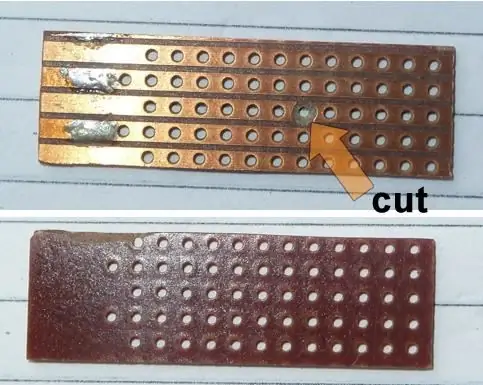
Đây là một dự án bổ sung cho Sửa đổi cần điều khiển USB mã hóa Zero Delay True Analog.
Bạn cần phải sửa đổi, kiểm tra và hiệu chỉnh thành công Bộ mã hóa trong dự án trước đó trước khi thêm thiết bị này.
Khi hoàn thành và hoạt động, nó sẽ loại bỏ tính năng khó chịu của thói quen mô-đun luôn khởi động ở chế độ Kỹ thuật số - có nghĩa là bạn cần chọn Analog bằng cách sử dụng công tắc chế độ mỗi khi bạn muốn sử dụng.
CẬP NHẬT: (feb 2021) Trước khi bạn gặp khó khăn trong việc thực hiện điều này - tôi đã cập nhật dự án chính vào tháng 2 năm 2021 để nói rằng có một sửa đổi dễ dàng hơn so với gizmo nhỏ này… nhưng nếu bạn thực sự muốn làm cho nó thì hãy coi trọng thông tin….. Hãy tận hưởng
Những gì dự án này thực hiện là bắt chước bạn nhấn nút chế độ MỘT LẦN để chuyển sang chế độ Analog - sử dụng thời gian trễ (điện trở và tụ điện) để vận hành một bóng bán dẫn như một công tắc tạm thời.
Trình tự chỉ bắt đầu khi kết nối USB được thiết lập với máy tính - bằng cách lấy nguồn cung cấp + 5v (khoảng) cấp nguồn cho Đèn LED ĐỎ (Bật kỹ thuật số) và sử dụng nguồn đó để bắt đầu thời gian chỉ là sạc C1.
Khi bóng bán dẫn được bật, Bộ mã hóa coi đó là một hành động chuyển đổi CHẾ ĐỘ duy nhất và nó chuyển sang Analog.
Khi ở chế độ Analog, đèn Led ĐỎ sẽ tắt - tắt mạch Hẹn giờ và Đèn Led XANH sẽ bật và Bộ mã hóa hoạt động ở chế độ Analog! (Mẫu!).
Điều quan trọng cần lưu ý là nếu kết nối USB với PC không được thiết lập - nó sẽ không khởi động Bộ mã hóa hoặc bộ hẹn giờ
Vì vậy, chỉ kiểm tra Bộ mã hóa trên nguồn cung cấp USB 5V (không có PC) sẽ không hoạt động!
Tôi đã thêm một nút đặt lại chỉ để chứng minh rằng tôi có thể khởi động lại nó theo cách thủ công mà không cần phải rút USB mỗi lần.
Nếu bạn có thể hàn một cách gọn gàng và đã làm việc với bảng sọc hoặc bảng Vero trước khi dễ chế tạo. (Và nếu bạn chưa làm - nó vẫn không khó!).
Sau khi xây dựng, bạn cần thực hiện 3 kết nối với Bộ mã hóa như được mô tả trong văn bản.
Tôi đã gửi kèm những bức ảnh cho thấy cách tôi tạo ra của mình (nhỏ nhất có thể) với những gì tôi có sẵn vào thời điểm đó.
Quân nhu
Bảng mạch / dải ván Vero - dài 12 lỗ x rộng 4 hoặc 5 dải đồng - xem ảnh - chỉ cần cắt 1 rãnh trên tấm này.
Bóng bán dẫn:
1 x BC107 hoặc BC147 hoặc BC547 hoặc hầu như bất kỳ loại silicon NPN đa dụng nào. Định hướng B-C-E chính xác là điều cần thiết.
Điện trở (3):
1 x 39k 1/8 hoặc 1/4 W
1 x 470k 1/8 hoặc 1/4 W
1 x 220 ohm 1/8 hoặc 1/4 W
Tụ điện 1 x 1000 uF - 6,3 đến 25 vôn
Dây cho phù hợp.
Tùy chọn: (xem sơ đồ đi dây)
1 x ấn để thực hiện chuyển đổi (đặt lại)
1 x công tắc bật / tắt SPST
Bước 1: Chuẩn bị Vero Board / Strip Board
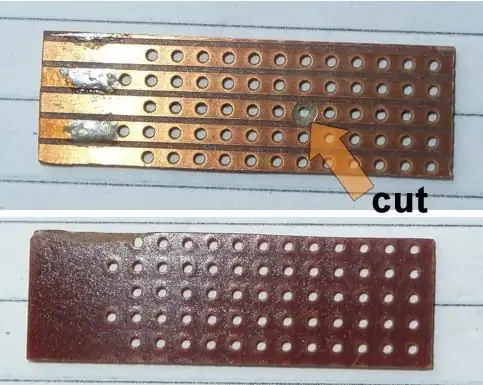
Thu thập tất cả các phần của bạn lại với nhau trước khi bạn bắt đầu.
Cắt bo mạch Vero của bạn thành kích thước phù hợp với các thành phần bạn sẽ sử dụng.
Tôi khuyên bạn nên thử phù hợp với các thành phần trước khi cam kết cắt bo mạch của bạn và theo dõi kích thước trong trường hợp của bạn không hoạt động như của tôi đã làm.
Sử dụng ảnh của tôi để tham khảo để đạt được kết quả cuối cùng.
Kiểm tra kỹ các kết nối với sơ đồ.
Nếu không gian không phải là một vấn đề trong việc xây dựng dự án của bạn, tùy thuộc vào bạn mức độ lớn của bạn - chỉ có các kết nối chính xác là quan trọng ở đây.
Tấm ván của tôi dài 12 lỗ và rộng 5 dải - nhưng như bạn thấy, tôi có thể đã bỏ đi 4 dải.
Bố cục bạn chọn có thể có nghĩa là bạn không cần phải cắt bất kỳ bản nhạc nào.
Bước 2: Các thành phần được trang bị

Ảnh cho thấy tất cả các thành phần được trang bị và một công tắc bổ sung (tùy chọn) mà tôi đã thêm để buộc lựa chọn chế độ Kỹ thuật số (có - Kỹ thuật số) để sử dụng làm thiết lập lại để chứng minh hoạt động chính xác.
Nếu không có điều đó, tôi sẽ cần rút USB khỏi PC để kiểm tra nó mỗi lần. Với công tắc được thêm vào, tôi có thể chỉ cần nhấn nó, xem Đèn Led XANH Tắt và Đèn Led ĐỎ Bật (khởi động Bộ hẹn giờ), sau đó vài giây chúng sẽ chuyển đổi trở lại Bật Xanh và Tắt ĐỎ.
Nếu bạn muốn tiến thêm một bước nữa vì thỉnh thoảng bạn cần chuyển sang Kỹ thuật số và ở đó, bạn có thể thêm công tắc Bật / Tắt (S1) vào Dòng A và khi Bật Bộ hẹn giờ Analog tự động hoạt động như bình thường và khi Tắt sẽ cho phép bạn vận hành chuyển đổi Chế độ theo cách thủ công bằng công tắc phụ S2 (không được hiển thị).
Bước 3: Sơ đồ giản đồ và kết nối bộ mã hóa (với các tùy chọn)
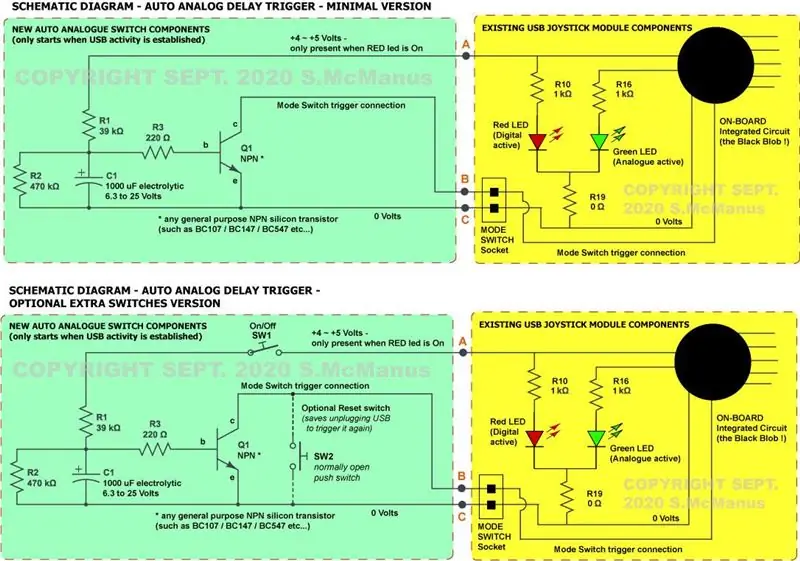
Sơ đồ hiển thị trong hộp Màu xanh lá cây mạch điện mới (trên bảng mạch mới của bạn) và màu Vàng các kết nối mô-đun Bộ mã hóa có liên quan ở đây. Bạn không cần phải hiểu nó - chỉ cần kết nối tất cả một cách chính xác - và hãy nhớ - không có thêm bài nào để cắt trên Bộ mã hóa.
Trên bộ mã hóa:
A = Điểm nối của nguồn cấp dữ liệu +5 volt từ chip Mã hóa (Black blob) đến R10 cấp nguồn cấp dữ liệu LED ĐỎ. Cuối R10 gần Blob nhất là đầu để sử dụng.
Lưu ý rằng hệ thống dây điện được cung cấp bởi các nhà sản xuất Trung Quốc cắm vào ổ cắm Chế độ mã hóa dường như sử dụng màu ĐỎ cho mặt đất (0v) và Màu đen để chuyển đổi - vì vậy đừng cho rằng màu sắc là logic - Hãy tự kiểm tra!
B = Kết nối đầu vào chuyển đổi chế độ.
C = 0 Volts - (và kết nối chuyển đổi Chế độ thứ hai)
Bước 4: Xác định các kết nối - Bảng mạch mới

A = Nguồn cấp dữ liệu bắt đầu hẹn giờ từ Bộ mã hóa
B = Dây đen đến kết nối chuyển đổi Chế độ - xem ảnh phần tiếp theo.
C = 0 Volts - (và kết nối chuyển đổi Chế độ thứ hai)
Bước 5: Xác định các kết nối bộ mã hóa

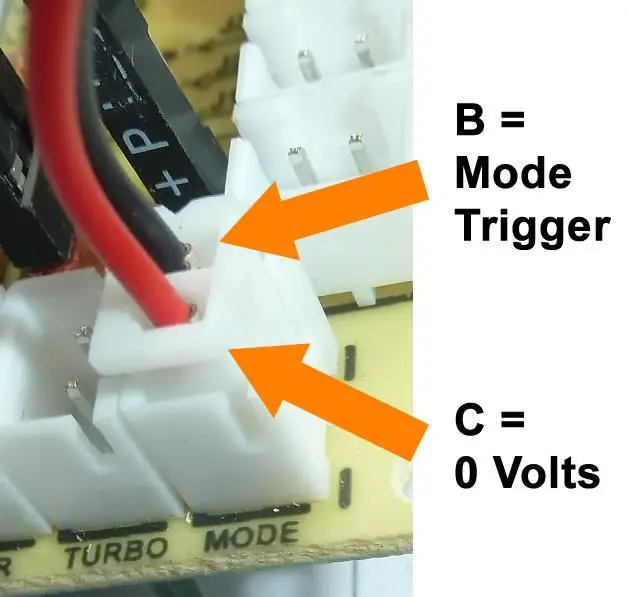
Như bạn có thể thấy từ các bức ảnh - chỉ cần 3 kết nối - không có đoạn nhạc nào để cắt hoặc thay đổi trên Bộ mã hóa - thật dễ dàng như A-B-C!
A = Một dây để hàn vào mặt sau của R10 - cẩn thận để không làm ngắn bất cứ thứ gì ra ngoài.
B = Dây đen đến kết nối chuyển đổi Chế độ - xem ảnh phần tiếp theo.
C = 0 Volts - (và kết nối chuyển đổi Chế độ thứ hai)
KIỂM TRA ĐÔI DÂY CỦA BẠN TRƯỚC KHI KẾT NỐI USB VỚI PC
Bây giờ bạn sẽ thấy khi bạn kết nối với ổ cắm USB của PC, ngay sau khi Đèn Led ĐỎ Bật, nó sẽ Tắt và MÀU XANH sẽ bật - và đó là Bộ mã hóa hiện đang ở chế độ Analog mà bạn không cần phải tự thực hiện.
Lưu ý các giá trị thành phần R1, R2 và C1 mà tôi đã sử dụng đã đưa ra độ trễ thích hợp để nó hoạt động ổn định. Tùy thuộc vào độ tuổi và chất lượng của các thành phần mà bạn sử dụng, độ trễ có thể dài hơn hoặc ngắn hơn một chút. Một giá trị lớn cho C1 (ví dụ 1500 uF) về mặt lý thuyết sẽ mất nhiều thời gian hơn để quá trình chuyển đổi xảy ra.
Chúc vui vẻ !
Đề xuất:
Động cơ bước Điều khiển động cơ bước Động cơ bước - Động cơ bước như một bộ mã hóa quay: 11 bước (có hình ảnh)

Động cơ bước Điều khiển động cơ bước Động cơ bước | Động cơ bước như một bộ mã hóa quay: Có một vài động cơ bước nằm xung quanh và muốn làm điều gì đó? Trong Có thể hướng dẫn này, hãy sử dụng động cơ bước làm bộ mã hóa quay để điều khiển vị trí của động cơ bước khác bằng vi điều khiển Arduino. Vì vậy, không cần phải quảng cáo thêm, chúng ta hãy
Đồng hồ phân tích tín hiệu Arduino DCF77: 17 bước

Đồng hồ phân tích tín hiệu Arduino DCF77: Đồng hồ Arduino DCF77 & Bộ phân tích tín hiệuBạn cũng có thể xem đồng hồ này trên trang web myweb tại đây Trang đồng hồ phân tích DCF77 Đồng hồ này hiển thị đồng hồ đã nhận & mã thời gian DCF77 được giải mã trên ba màn hình ma trận điểm 8x8 và thông tin thời gian, ngày tháng và tín hiệu trên bốn 8
Máy phân tích thể tích dải LED Neopixel: 4 bước

LED Neopixel Strip Volume Analyzer: Tôi có một dải Neopixel dự phòng nằm xung quanh và tôi nghĩ sẽ rất tuyệt khi tạo một máy phân tích phổ cho hệ thống âm thanh của mình. ở đó. Lưu ý: Cái này
Phân tích thành phần chính: 4 bước
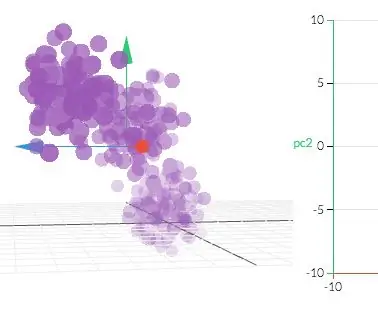
Phân tích thành phần chính: Phân tích thành phần chính là một phương pháp thống kê chuyển đổi một tập hợp các biến có thể tương quan thành một tập các giá trị không tương quan tuyến tính bằng cách sử dụng các phép biến đổi trực giao. Nói một cách đơn giản, việc đưa ra một tập dữ liệu có nhiều thứ nguyên, nó sẽ giúp
Bộ phân tích mô hình giao thông sử dụng tính năng phát hiện đối tượng trực tiếp: 11 bước (có hình ảnh)

Trình phân tích mô hình giao thông sử dụng tính năng phát hiện đối tượng trực tiếp: Trong thế giới ngày nay, đèn giao thông rất cần thiết cho một con đường an toàn. Tuy nhiên, nhiều khi, đèn giao thông có thể gây khó chịu trong tình huống có người đang đến gần đèn ngay khi đèn đang chuyển sang màu đỏ. Điều này gây lãng phí thời gian, đặc biệt nếu ánh sáng
